Apple vừa tung ra phiên bản mới nhất của HĐH OS X - Mountain Lion, đánh dấu một bước mới trong cuộc chiến giữa 2 HĐH máy tính lớn nhất hiện nay.
Apple vừa tung ra phiên bản mới nhất của HĐH OS X - Mountain Lion, đánh dấu một bước mới trong cuộc chiến giữa 2 HĐH máy tính lớn nhất hiện nay.
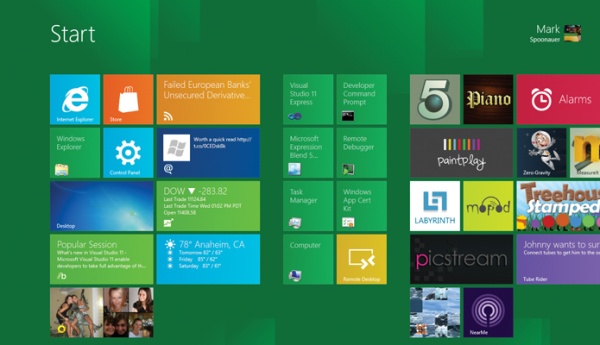
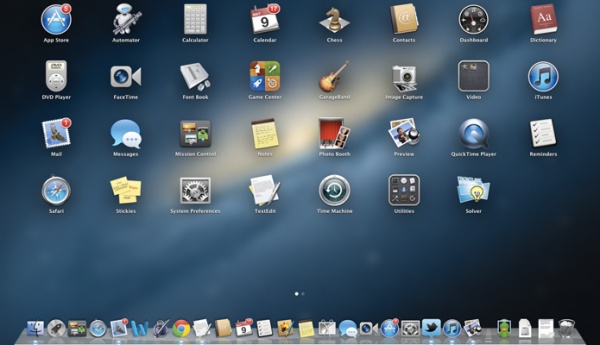
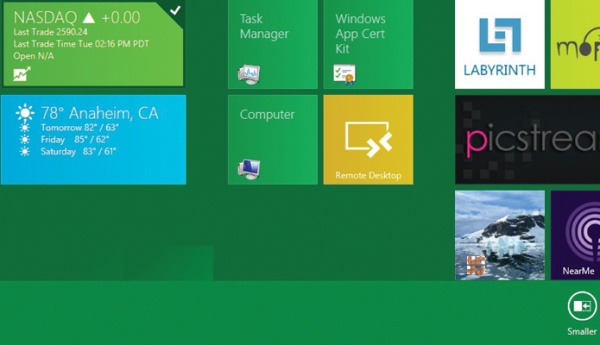
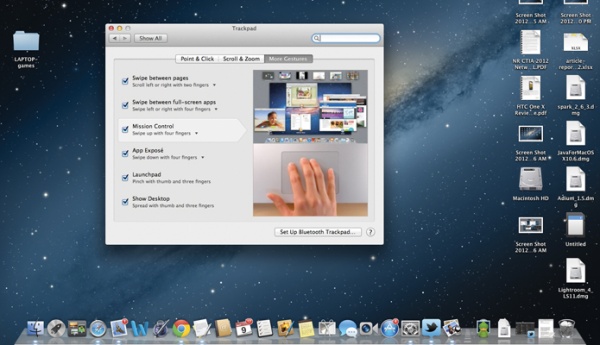
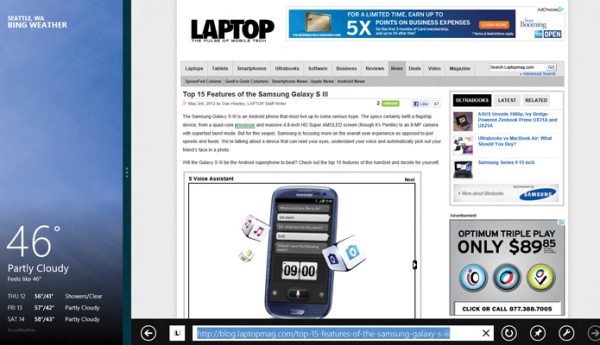
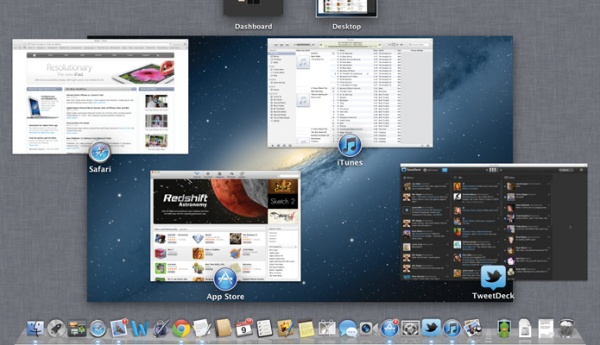
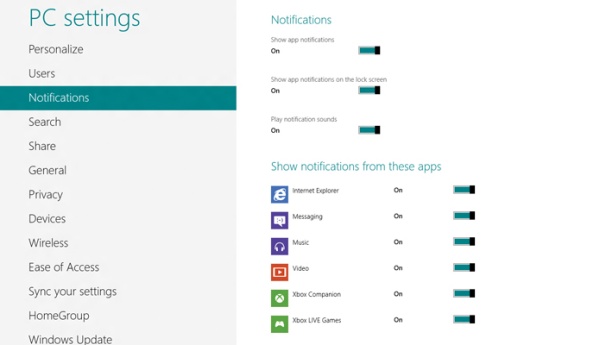
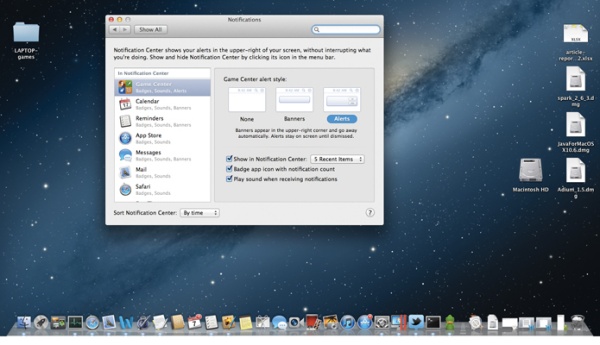
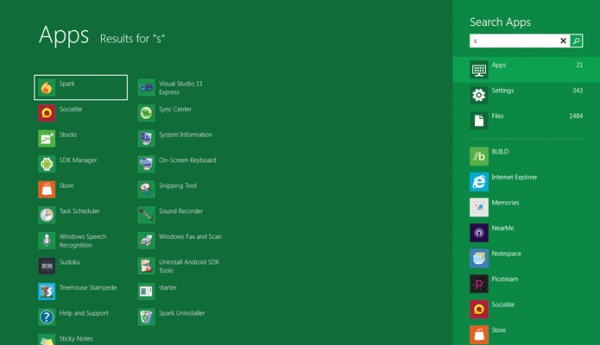
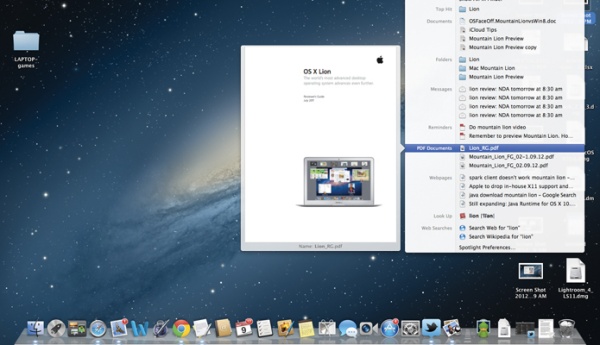
Khác với "Sư tử núi" chỉ dành riêng cho máy tính Mac, Windows 8 của Microsoft được thiết kế để sử dụng trên cả laptop, máy bàn, máy tính bảng.
Như Microsoft đã nhiều lần nhấn mạnh, Windows 8 là một sự "lột xác" hoàn toàn và là HĐH mang tính "cách mạng", sẽ làm thay đổi tương lai của Microsoft với giao diện Metro mới lạ. Mountain Lion, trong khi đó, vẫn giữ lai giao diện truyền thống của OS X, đồng thời vay mượn nhiều tính năng mới của iOS. Trang Laptopmag đã tiến hành so sánh 2 HĐH này ở một số khía cạnh để chúng ta có được những hình dung nhất định về 2 sản phẩm này.
Giao diện
Windows 8
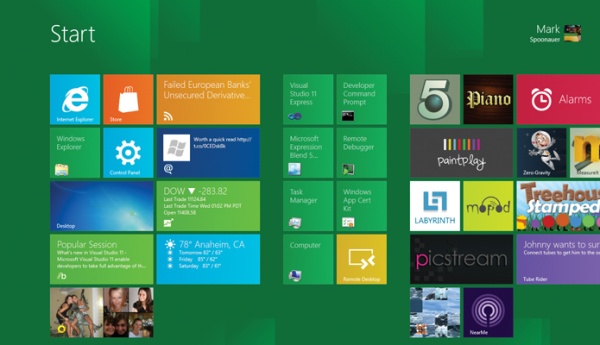
Windows 8, như chúng ta đã biết, sẽ sử dụng giao diện Metro mới lạ. Màn hình khởi động trong HĐH này sẽ là các "Live Tile" - những ô gạch, trong đó, mỗi ô là một biểu tượng cho 1 ứng dụng nào đó. Các Tile này giúp cho Windows 8 trở nên sống động, trực quan trong nhiều trường hợp sử dụng. Ví dụ như khi nhìn vào Tile thời tiết, bạn có thể biết được các thông tin cơ bản về tình hình thời tiết ở nơi mình sinh sống; Với ứng dụng ảnh, bạn có thể tùy biến nó theo ý thích để sắp xếp những bức ảnh yêu thích của mình vào đó. Mountain, trong khi đó, không có bất cứ tính năng nào tương tự.
Với Windows 8, bạn cũng có thể di chuyển vị trí các Tile để tùy biến màn hình khởi động theo ý thích. Ngoài ra, bạn có thể dùng tính năng Semantic Zoom - zoom out để đặt lại tên các nhóm Tile và sắp xếp lại theo yêu cầu của mình. Trong HĐH này, bạn có thể cuộn chuột sang phải (hoặc quét ngón tay, với các thiết bị dùng màn hình cảm ứng) để điều hướng các ứng dụng.
Microsoft cũng giữ lại chế độ desktop trong Windows 8. Chế độ này như một ứng dụng, nhưng cung cấp đủ các chức năng mà người dùng Windows đã quen thuộc từ trước tới nay. Bạn có thể ghim các ứng dụng desktop đến thanh công cụ, sử dụng Windows Explorer được cải tiến trong Windows 8 để tìm kiếm file và đóng các ứng dụng bị treo qua Task Manager được cải tiến cho HĐH này. Một điểm đáng tiếc là giao diện Metro và giao diện Desktop truyền thống này có cảm giác không có sự kết nối. Bạn có 2 trình duyệt IE riêng biệt. Menu cài đặt của chúng cũng khác nhau.
Microsoft có 1 động thái gây tranh cãi là loại bỏ nút Start truyền thống và điều này nhận được khá nhiều lời phàn nàn từ người dùng.
OS X Mountain Lion
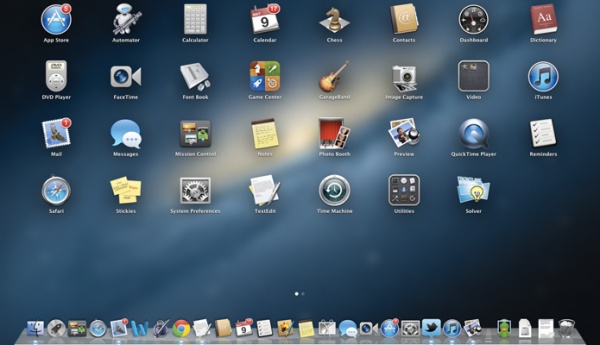
Mountain Lion có giao diện tương tự như phiên bản Lion. Bạn có 1 thanh dock cho phép ghim các ứng dụng mà bạn hay truy cập một cách nhanh chóng và tiện lợi, tương tự như thanh công cụ (Task bar) của Windows. Bạn cũng có thể xem tất cả các ứng dụng được cài trong máy cũng như các chương trình bạn tải về từ kho ứng dụng trong phần Lauchpad. Để truy cập Lauchpad, bạn zoom bằng nhúm 4 ngón tay trên trackpad hoặc đơn giản là ấn phím F4.
Tương tự iOS, khi bạn kéo 1 biểu tượng ứng dụng lên trên 1 ứng dụng khác trong Lauchpad, Mountain Lion tự động tạo 1 thư mục dựa vào loại ứng dụng mà bạn muốn gộp chúng với nhau. Ví dụ, khi bạn kéo thả ứng dụng Email và Notes, Mountain Lion sẽ tạo 1 thư mục có tên Productivity (các ứng dụng văn phòng).
Mission Control tiếp tục là một tính năng hữu ích của OS X. Nó giúp bạn kiểm soát các ứng dụng đang chạy trên máy. Khu trung tâm của Mission Control là màn hình desktop và các ứng dụng đang chạy ở dạng cửa sổ. Bạn có thể nới rộng không gian desktop bằng cách click vào nút "+" ở bên trên góc phải máy. Bạn có thể kéo một cửa sổ đang mở lên phía trên góc phải màn hình để tạo một không gian làm việc (workspace) mới.
Nhận xét ban đầu:
Windows 8 với màn hình khởi động mới có thể nói là sống động hơn. Tuy nhiên, với HĐH này, bạn sẽ có cảm giác như mình đang sử dụng 2 HĐH khác nhau (với 2 chế độ Metro và desktop). Mountain Lion mang tính gắn kết hơn.
Điều khiển bằng động tác tay và điều hướng
Windows 8
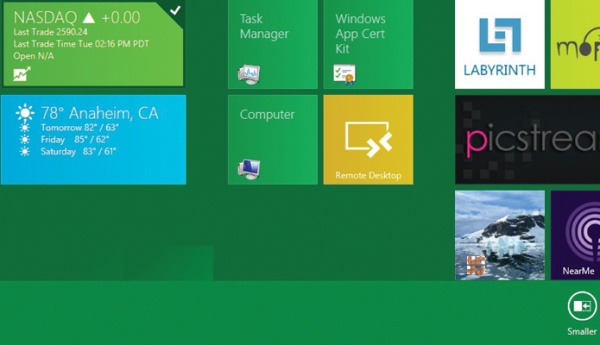
Microsoft giới thiệu 3 dạng điều khiển bằng động tác tay trong Windows 8. Một dạng được tối ưu hóa cho việc sử dụng màn hình cảm ứng, và 2 dạng khác cho trackpad và chuột. Chúng ta sẽ thử so sánh tính năng này khi sử dụng bằng trackpad và chuột.
Điều khiển bằng tay với trackpad trong Windows 8 khá giống với các thao tác trên màn hình cảm ứng. Bạn quét ngón tay từ rìa trái của trackpad để chuyển đổi qua lại giữa các ứng dụng. Quét từ bên phải giúp bạn hiển thị menu Charm (với các phím tắt cho các chứng năng Search - tìm kiếm, Share - chia sẻ, Start - nút Start, Devices - các thiết bị, Settings - cài đặt). Quét ngón tay từ trên hoặc dưới trackpad hiển thị các lựa chọn mà HĐH cung cấp cho ứng dụng. Ví dụ với IE 10, khi bạn quét ngón tay từ bên trên hoặc dưới của trackpad, trình duyệt này hiển thị thanh địa chỉ và các tab đang được mở.
Khi dùng chuột, người dùng rê chuột ở bên trên góc trái để chuyển đổi giữa các ứng dụng, rê ở góc phải sau đó kéo con trỏ xuống sẽ hiển thị menu Charms. Cuộn trái và cuộn phải được xử lý qua thanh cuộn đối với chuột.
Windows 8 vẫn hỗ trợ các thao tác đa chạm truyền thống như zoom nhúm ngón tay. Các điều khiển ngón tay khác cũng sẽ được bổ sung, tùy thuộc vào lựa chọn của nhà sản xuất trackpad.
OS X Mountain Lion
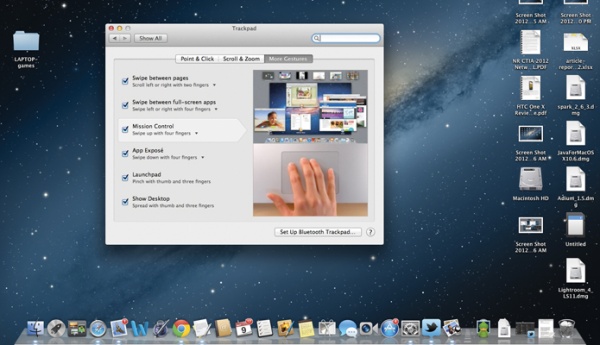
Mountain Lion được bổ sung một động tác tay mới tiện lợi. Khi bạn quét từ rìa phải của trackpad, bạn sẽ thấy một Notifications Center mới. Ngoài ra, "Sư tử núi" giữ lại tất cả các điều khiển động tác tay như người tiền nhiệm. Các điều khiển như cuộn 2 ngón tay, zoom nhúm ngón tay, xoay... với HĐH này vẫn mượt mà.
Trong Mountain Lion, bạn có thể quét ngón tay giữa các trang web trong Safari với 2 ngón tay, quét giữa các ứng dụng toàn màn hình với 3 ngón tay và quét lên trên với 4 ngón tay để mở Mission Control.
Windows 8 cho khả năng điều khiển trackpad tốt hơn Windows 7, tuy nhiên, đa nhiệm và việc kích hoạt menu Charm khi điều khiển chuột sẽ khó khăn hơn. Ngoài ra, độ chính xác của trackpad trong Windows 8 phụ thuộc quá nhiều vào nhà sản xuất. Mountain Lion chỉ có 1 tính năng mới, nhưng Apple đã mang lại trải nghiệm điều khiển bằng động tác tay rất tốt ở các phiên bản trước.
Đa nhiệm và Notification
Đa nhiệm
Windows 8
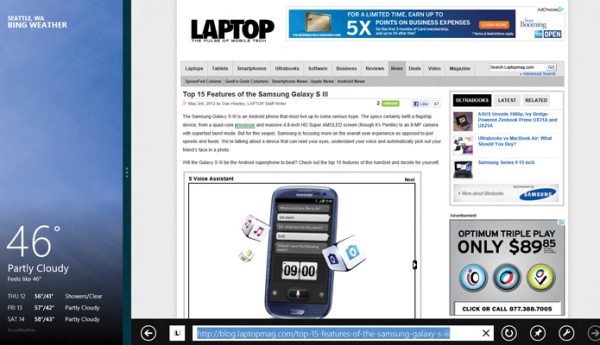
Trong Windows 8, chỉ với 1 cú chạm nhẹ từ bên trái trackpad, bạn có thể chuyển sang ứng dụng khác 1 cách nhanh chóng. Ở chế độ Metro, bạn cũng có thể ghim một ứng dụng sang bên trái hay phải màn hình để có thể xem 2 ứng dụng cạnh nhau.
Tuy nhiên, để xem nhiều ứng dụng đang mở cùng 1 lúc, Windows 8 bắt buộc bạn phải quét ngón tay từ góc, sau đó quay ngược lại về bên trên để hiện thị các ảnh thu nhỏ ứng dụng. Đây là một điểm gây khó chịu cho người dùng. Ngoài ra, bạn có thể dùng tổ hợp phím Alt + Tab để HĐH hiển thị 1 dòng các ảnh thu nhỏ ứng dụng ở giữa màn hình. Tính năng này hoạt động ở cả 2 chế độ Metro và desktop.
Ở chế độ desktop, bạn có thể chuyển sang ứng dụng khác bằng cách sử dụng thanh công cụ (task bar).
Tính năng cho phét đặt các ứng dụng cạnh nhau là rất tiện lợi. Trước đây, bạn có thể gán 1 ứng dụng trong chỉ 2 kích cỡ: 1/3 màn hình hoặc 2/3 màn hình. Tuy nhiên, cách làm việc của tính năng này khác nhau trong 2 chế độ là một điểm trừ.
OS X Mountain Lion
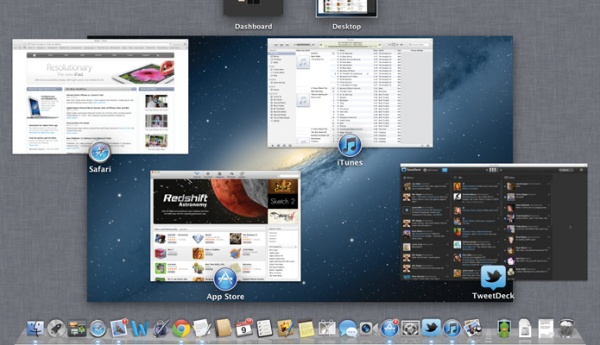
OS X cung cấp nhiều cách khác nhau cho việc đa nhiệm. Ngoài thanh dock luôn hiển thị ở màn hình, bạn có thể ấn tổ hợp Command + Tab để xem các ứng dụng đang mở. Cách đơn giản nhất để xem các ứng dụng này là sử dụng Mission Control bằng cách quét 4 ngón tay lên trên.
Nếu bạn đang mở nhiều ứng dụng ở chế độ toàn màn hình, bạn có thể quét 4 ngón tay giữa các ứng dụng này. Đáng tiếc là Apple không áp dụng tính năng này cho các ứng dụng mở ở dạng cửa sổ.
Notifications
Windows 8
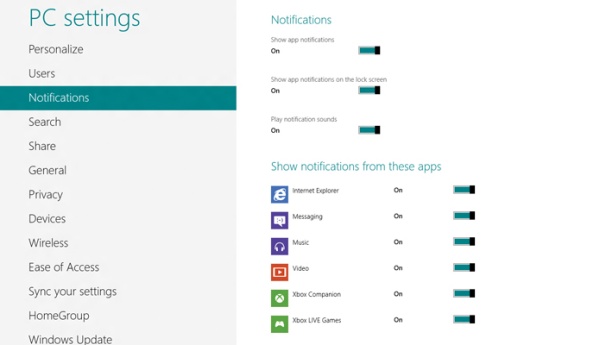
Microsoft gần như tích hợp cách hiển thị thông báo của Windows Phone vào Windows 8. Ví dụ như với Tile Email, bạn biết được có bao nhiêu thư chưa duyệt. Ngoài ra, Windows 8 còn hiển thị thông báo ở dạng pop-up ở trên cùng góc phải màn hình với 1 số ứng dụng. Hiện tại, danh sách ứng dụng này bao gồm IE, Messaging và Xbox Live.
Windows 8 cũng cho phép bạn quyền kiểm soát các thông báo này. Bạn có thể bật, tắt...trong menu cài đặt.
OS X Mountain Lion
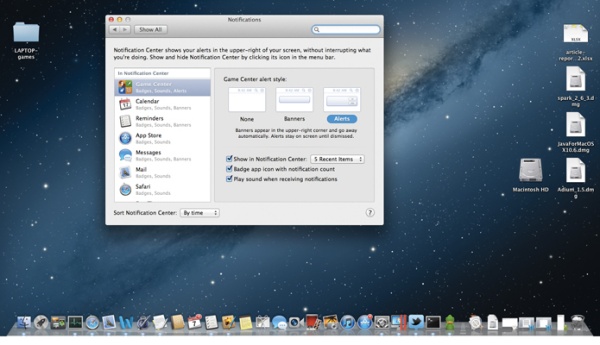
Apple có cách tiếp cận khác trong "Sư tử núi". Tương tự iOS, Notification Center mới trong Mountain Lion lưu trữ tất cả các thông báo mới của tất cả ứng dụng, từ lịch làm việc, thông báo mới từ Game Center, thông báo cập nhật App Store...
Về khả năng tùy biến, việc tùy biến trên Mountain Lion dễ dàng hơn Windows 8. Bạn có thể chọn loại thông báo Alert, cho phép bao nhiêu thông báo được hiện ra cùng lúc, cho phép một thông báo có phát ra âm thanh hay không. Bạn cũng có thể click chọn vào mục Do Not Disturb, tất cả các thông báo sẽ lặng lẽ hiển thị mà không có bất cứ âm thanh nào phát ra làm ồn.
Nhận xét ban đầu:
Mặc dù cách hiển thị thông báo của "Sư tử núi" cho phép người dùng nhiều quyền kiểm soát hơn, cách thông báo của Windows 8 tinh tế hơn.
Tìm kiếm
Windows 8
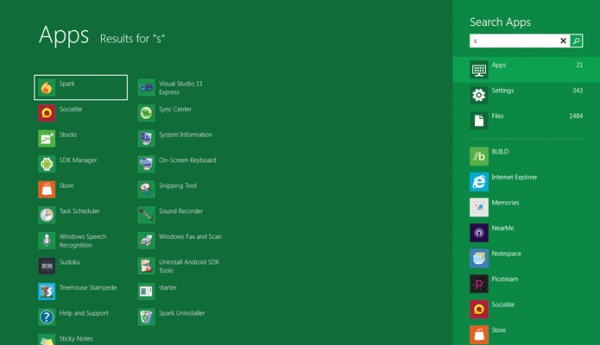
Một trong những tính năng được yêu thích của Windows 8 là bạn có thể tìm kiếm từ màn hình Start bằng cách gõ từ khóa tìm kiếm trên bàn phím. Bạn có thể tìm kiếm mọi thứ, từ ứng dụng, tập tin, bài hát, thư mục...tính năng tìm kiếm phong cách Metro sẽ giúp bạn. Theo mặc định, Windows 8 sẽ hiển thị kết quả tìm kiếm ứng dụng trước. Bạn cũng có thể tìm kiếm chỉ các thông tin bên trong ứng dụng, như tìm bài hát trong ứng dụng Music.
Windows 8 cũng cho phép bạn tìm kiếm bên trong ứng dụng khi nó đang mở. Chỉ việc click vào Menu Charms và vào mục tìm kiếm.
OS X Mountain Lion
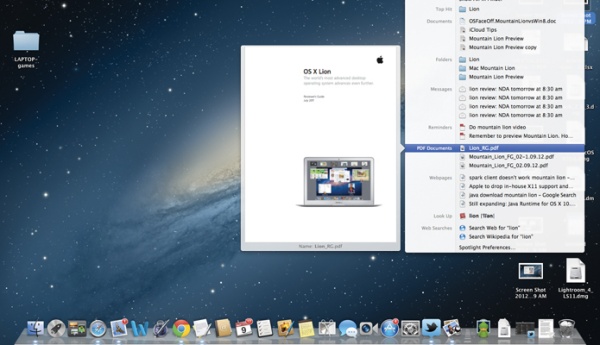
Chức năng Spotlight trong Mountain Lion hoạt động khá giống như ở các phiên bản trước. Bạn có thể lick vào biểu tượng tìm kiếm ở trên cùng góc phải để bắt đầu tìm kiếm. Gần như ngay lập tức, HĐH trả lại kết quả ở nhiều danh mục, bao gồm Documents, Folders, Events, Web pages, Music và Web Searches.
Với "Sư tử núi", bạn có thể sử dụng tính năng Quick Look để xem trước các kết quả mà HĐH tìm kiếm được. Spotlight cũng cho phép bạn kéo kết quả tìm kiếm khỏi menu này và thả chúng vào một ứng dụng khác. Ví dụ, bạn có thể kéo và thả 1 bức ảnh lên trên biểu tượng Mail ở trên thanh dock để đính kèm vào một bức email bạn muốn gửi.
Đánh giá ban đầu:
Windows 8 cho phép tìm kiếm nhanh chóng hơn, nhưng Mountain Lion lại có cách sắp xếp kết quả tìm kiếm khoa học hơn.
Tham khảo: Laptopmag



